L’utilisation d’un pavé tactile peut parfois devenir gênante, surtout si vous avez tendance à effleurer la surface pendant que vous tapez, provoquant des déplacements indésirables du curseur. Face à ce problème, de nombreux utilisateurs cherchent des solutions pour désactiver le pavé tactile de leur ordinateur portable.
Mais comment faire? Quels sont les moyens les plus efficaces et les plus simples pour y parvenir? Dans cet article, nous allons explorer différentes méthodes pour désactiver le pavé tactile de votre ordinateur portable, en détaillant chaque étape pour vous guider dans ce processus.
Pourquoi désactiver le pavé tactile?
Le pavé tactile est un dispositif de pointage intégré à la majorité des ordinateurs portables actuels. Bien qu’il soit pratique, il peut parfois devenir une source de frustration.
Lors de la saisie, un toucher accidentel peut déplacer le curseur de manière imprévisible, interrompant votre flux de travail et causant des erreurs. De plus, certains utilisateurs préfèrent utiliser une souris externe pour plus de précision et de confort. Dans ces cas, désactiver le pavé tactile peut améliorer significativement l’expérience utilisateur.
Méthodes pour désactiver le pavé tactile

Il existe plusieurs méthodes pour désactiver le pavé tactile de votre ordinateur portable, chacune adaptée à différents niveaux de compétence technique et types de matériel. Nous allons passer en revue les méthodes les plus courantes, en fournissant des instructions détaillées pour chaque approche.
Utiliser les raccourcis clavier
La méthode la plus simple pour désactiver le pavé tactile est d’utiliser les raccourcis clavier fournis par de nombreux fabricants d’ordinateurs portables. La combinaison de touches varie selon le modèle, mais elle implique généralement la touche « Fn » en combinaison avec une des touches de fonction (F1 à F12).
Par exemple, sur certains ordinateurs, appuyer sur « Fn » + « F7 » désactive le pavé tactile. Pour connaître la combinaison exacte, consultez le manuel de votre ordinateur portable ou recherchez le symbole du pavé tactile sur les touches de fonction.
Désactiver le pavé tactile via les paramètres système
Si le raccourci clavier n’est pas disponible ou ne fonctionne pas, vous pouvez désactiver le pavé tactile via les paramètres système de Windows.
- Cliquez sur le bouton « Démarrer » et tapez « Paramètres » dans la barre de recherche.

- Sélectionnez « Périphériques » puis « Souris et pavé tactile« .
- Dans la section « Pavé tactile« , cherchez l’option pour désactiver le pavé tactile lorsque vous branchez une souris externe. Activez cette option pour désactiver automatiquement le pavé tactile lorsque vous utilisez une souris.
Pour les versions antérieures de Windows, vous pouvez accéder à ces paramètres via le Panneau de configuration. Allez dans « Matériel et audio« , puis « Souris« . Dans l’onglet « Paramètres du pavé tactile« , vous devriez trouver une option pour désactiver le pavé tactile.
Utiliser le Gestionnaire de périphériques
Une autre méthode consiste à désactiver le pavé tactile via le Gestionnaire de périphériques. Cette approche est plus technique, mais garantit que le pavé tactile est complètement désactivé.
- Cliquez sur le bouton « Démarrer » et tapez « Gestionnaire de périphériques« .
- Ouvrez le Gestionnaire de périphériques et trouvez la section « Souris et autres périphériques de pointage« .
- Recherchez le pavé tactile dans la liste des périphériques. Il peut être répertorié sous différents noms selon le fabricant, comme « Synaptics TouchPad » ou « ELAN Input Device« .
- Faites un clic droit sur le pavé tactile et sélectionnez « Désactiver le périphérique« . Confirmez votre choix dans la fenêtre pop-up.
Notez que cette méthode désactive le pavé tactile jusqu’à ce que vous reveniez dans le Gestionnaire de périphériques pour le réactiver.
Utiliser des logiciels tiers
Si les méthodes ci-dessus ne fonctionnent pas pour vous, des logiciels tiers peuvent offrir une solution alternative. Des programmes comme « TouchFreeze » ou « Touchpad Blocker » permettent de désactiver automatiquement le pavé tactile lorsque vous tapez, évitant ainsi les déplacements accidentels du curseur.
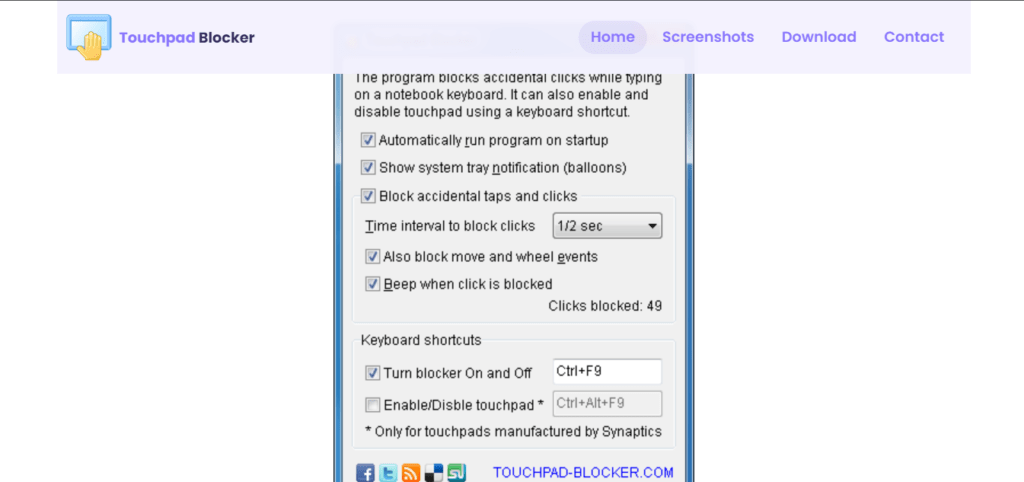
- Téléchargez et installez le logiciel de votre choix.
- Configurez les paramètres pour désactiver le pavé tactile pendant la saisie.
- Exécutez le logiciel après l’installation. La plupart de ces programmes s’exécutent en arrière-plan et ne nécessitent pas d’interaction continue de l’utilisateur.
- Configurez les paramètres selon vos préférences. Par exemple, vous pouvez ajuster la sensibilité de détection de la frappe ou définir des exceptions pour certains programmes.
Ces logiciels sont particulièrement utiles pour ceux qui souhaitent maintenir le pavé tactile actif, mais veulent éviter les interruptions dues aux touchers accidentels.
Adapter les paramètres du pavé tactile
Pour certains utilisateurs, désactiver complètement le pavé tactile n’est peut-être pas la solution idéale. Une alternative consiste à ajuster les paramètres du pavé tactile pour réduire les interférences. Voici comment procéder:
- Accédez au Panneau de configuration ou aux Paramètres Windows.
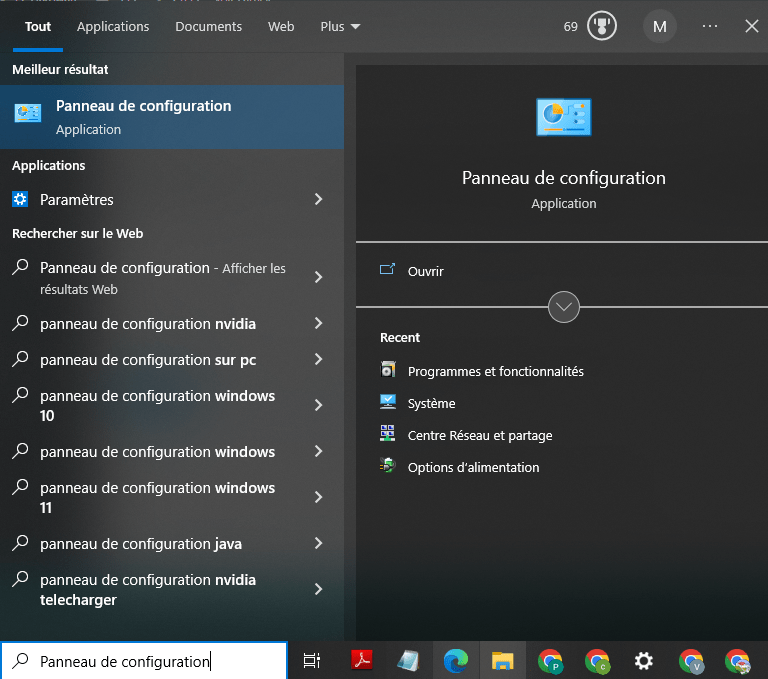
- Sélectionnez « Périphériques« , puis « Souris et pavé tactile« .
- Dans les paramètres du pavé tactile, explorez les options disponibles. Vous pouvez souvent ajuster la sensibilité, activer les fonctionnalités de détection de la paume, et configurer le pavé tactile pour qu’il se désactive automatiquement lorsque vous branchez une souris externe.
Ces ajustements peuvent considérablement améliorer votre expérience d’utilisation sans nécessiter la désactivation complète du pavé tactile.
Cet article pourrait vous intéresser : Pavé tactile bloqué : comment le débloquer ?
Considérations supplémentaires
Avant de désactiver le pavé tactile, assurez-vous toujours d’avoir une alternative de pointage disponible, comme une souris externe. Cela est particulièrement crucial si votre travail dépend d’une navigation précise et rapide. De plus, n’oubliez pas que la désactivation du pavé tactile peut être réversible. Vous pouvez toujours revenir sur votre décision en suivant les mêmes étapes inversées.
Les avantages des souris externes

L’utilisation d’une souris externe présente plusieurs avantages par rapport au pavé tactile. Les souris externes offrent généralement une meilleure précision et une ergonomie supérieure, ce qui peut réduire la fatigue lors de longues sessions de travail. De plus, les souris externes disposent de boutons supplémentaires programmables et de roues de défilement, ce qui peut améliorer votre productivité.
Les inconvénients potentiels
Cependant, il est important de noter que l’utilisation d’une souris externe signifie que vous devez transporter un périphérique supplémentaire. Cela peut ne pas être pratique pour tout le monde, en particulier pour les utilisateurs mobiles qui apprécient la portabilité de leur ordinateur portable.
Conclusion
Désactiver le pavé tactile de votre ordinateur portable peut vous aider à éviter des interruptions gênantes et à améliorer votre productivité.
Que vous choisissiez d’utiliser les raccourcis clavier, les paramètres système, le Gestionnaire de périphériques ou des logiciels tiers, il existe une solution adaptée à vos besoins. En ajustant ou désactivant le pavé tactile, vous pouvez personnaliser votre expérience informatique pour qu’elle soit aussi fluide et efficace que possible.
En suivant les étapes décrites dans cet article, vous serez capable de désactiver le pavé tactile de votre ordinateur portable en toute simplicité.
N’oubliez pas de toujours vérifier les alternatives disponibles et d’adapter les paramètres selon vos préférences spécifiques. Si vous avez des questions supplémentaires ou besoin d’assistance, n’hésitez pas à consulter la documentation de votre ordinateur portable ou à contacter le support technique du fabricant.




